|
Malaika
Francia - Magyar
Az itt látható leírás az én tulajdonom. Hasonlatosság csak az eredetivel lehet, melyen Manany szignója van.
A Tutorialt szerzői jog védi, másolni, más blogban, fórumban megjelentetni csak a szerző engedélyével lehet.
Ha kiteszed az általam készített tutorial fordítást saját honlapon, fórumokon, e-mailben, stb., vidd magaddal a linkemet is, és tedd ki azt is!
Hálás köszönettel tartozom azoknak, akik a gyönyörű tube képeket készítették, hiszen nélkülük nem jöhetett volna létre ez a gyönyörű kép.
Köszönöm, hogy tiszteletben tartottad a munkánkat!
A Materialra kattintva Manany oldaláról letöltheted a hozzávaló anyagot.
 |
Kattints a baloldali képre!
A baloldali "Material" képre kattintva Manany oldalán megtalálod a kép elkészítéséhez szükséges anyagot.
Tube nő – Isa
Tube táj – Claudia Visa
Maszk – Astrid
5 kijelölés
Színpaletta
|
|
Elő- és Háttérszín |
Felhasznált szűrők |
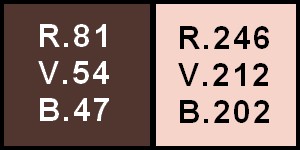 |
Unlimited 2.0 - Tramages
Mehdy
AAA FOTO frames
|
A fordítás a PhotoFiltre Studio 10.10-es verziójával készült, de elkészíthető más verzióval is.
Kép elkészítése.
Kép készítése: 13.05.2017.
A maszkot és a kijelöléseket tegyük a PhotoFiltre Studio megfelelő mappájába, majd nyissuk meg a programot.
Állítsuk be a színeket: Előtérszín: 81, 54, 47 (sötét),
Háttérszín: 246, 212, 202 (világos).
Nyissunk egy Új, 650 x 450 pixeles lapot. Jelöljük be az Automatikus átlátszóságot.
Szűrők – Színek, Színátmenet: Balra-középen, Kétszínű, Szín1 Előtérszín (sötét), Szín 2 Háttérszín (világos), Átlátszatlanság mind a kettőnél 100 %, Zaj 0 %.
Réteg – Új, Üres: Réteg szín Előtérszín (sötét).
Kijelölés – Alakzat betöltése: töltsük be az S.Malaika.01 alakzatot.
Szerkesztés – Kivágás (vagy Delete billentyű).
Réteg – Beállítások, Árnyék: X 5, Y -5, Szín fekete, Átlátszatlanság 40 %, Sugár 7.
Réteg – Új, Üres: Automatikus átlátszóság.
Szűrők – Színek, Színátmenet: még benne van a gép memóriába, így csak az irányon változtatunk: jobb közép.
Kijelölés – Alakzat betöltése: töltsük be az S.Malaika.02 alakzatot.
Szerkesztés – Kivágás (vagy Delete billentyű).
Réteg – Beállítások, Árnyék: X 5, Y -5, Szín fekete, Átlátszatlanság 40 %, Sugár 7.
Réteg – Árnyék egyesítés.
Ismételjük meg az Árnyékolást, de most az X legyen -5, az Y pedig 5.
Szűrők – Unlimited 2.0, Tramages – Perforator 1: alapértelmezett beállítás.
Réteg – Új, Üres: Réteg szín Előtérszín (sötét).
Kijelölés – Alakzat betöltése: töltsük be az S.Malaika.03 alakzatot.
Szerkesztés – Kivágás (vagy Delete billentyű).
Réteg – Beállítások, Árnyék: X 5, Y -5, Szín fekete, Átlátszatlanság 40 %, Sugár 7.
Réteg – Árnyék egyesítés.
Ismételjük meg az Árnyékolást, de most az X legyen -5, az Y pedig 5.
Réteg – Új, Üres: Réteg szín Háttérszín (világos).
Kijelölés – Alakzat betöltése: töltsük be az S.Malaika.04 alakzatot.
Szerkesztés – Kivágás (vagy Delete billentyű).
Most így néz ki a képünk!
Álljunk a Réteg 2-re:
Töröljük a Tájképről Claudia Viza szignóját, majd másoljuk be az alapunkra, a megfelelő helyre.
Réteg – Beállítások: az Átlátszatlanságot vegyük le 50 %-ra.
Másoljuk be újra (még a memóriába van) a tájat a Réteg 4-re állva.
Kijelölés – Alakzat betöltése: töltsük be az S.Malaika.04 alakzatot.
Szerkesztés – Kivágás (vagy Delete billentyű).
Most így néz ki a képünk!
Réteg 6-ra állva egyesítjük a két réteget (Réteg 6-ot a Réteg 4-el).
Kijelölés – Réteg kiválasztás.
Kijelölés – Kiterjesztés: Szélesség 10.
Szerkesztés – Kihúzás és kitöltés: Kihúzás, Élsimítás, Szín Háttérszín (világos), Szélesség 5.
Kijelölés – Kijelölés elrejtése.
Réteg – Beállítások, Árnyék: X és Y 7, Szín fekete, Átlátszatlanság 50 %, Élsimított, Sugár 7.
Réteg – Árnyék egyesítés.
Ismételjük meg az Árnyékolást az előbbi beállításokkal, csak az X és 7 most -7 legyen.
Álljunk a Réteg 2-re:
Réteg – Új, Üres: a Réteg színe az Háttérszíne (világos).
Szűrők – PhotoMaszk: töltsük be az Astrid maszkot. Átlátszatlanság 100 %, Színkezelés Átlátszóság, Maszk nyújtása.
Réteg – Kijelölés elforgatása: Forgatás 90 °-al jobbra.
Réteg – Egyesít minden réteggel.
Réteg – Új, Üres: Automatikus átlátszóság.
Szűrők – Színek, Színátmenet: Irány bal-középső, Kétszínű.
Szín1: Előtérszín (sötét),
Szín2: Háttérszín (világos).
Átlátszatlanság 100 %, Zaj 0 %.
Kijelölés – Alakzat betöltése: töltsük be az S.Malaika.05 alakzatot.
Szerkesztés – Kivágás (vagy Delete billentyű).
Kijelölés – Réteg kiválasztás.
Kijelölés – Összehúzás: Szélesség 10.
Cseréljük fel a színeket, most a Háttérszín (világos) legyen elől.
A Festékes bödönnel töltsük ki a kis négyzeteket a Háttérszínnel (világos).
Szűrők – Leképezés, Progresszív kontúr: Átlátszatlanság 70 %, Szín fekete, Szélesség 3, Külsőnél a pipa, Elmosás.
Cseréljük vissza a színeket, újra az Előtérszín (sötét) legyen elől.
Kijelölés – Összehúzás: Szélesség 5.
Töltsük ki a négyzetecskéket az Előtérszínnel (sötét).
Szűrők – Leképezés, Progresszív kontúr: Átlátszatlanság 70 %, Szín fekete, Szélesség 3, Külsőnél a pipa, Elmosás.
Kijelölés – Kijelölés elrejtése.
Szűrők – Leképezés, Progresszív kontúr: Átlátszatlanság 50 %, Szín fekete, Szélesség 5, Külsőnél a pipa, Elmosás.
Réteg – Megkettőzés.
Függőleges tükrözéssel a programunk feldobja a kis kockákat.
Réteg – Egyesít minden réteggel.
Kép – Külső keret:
Szélesség 3, Szín Előtérszín (sötét),
Szélesség 2, Szín Háttérszín (világos),
Szélesség 3, Szín Előtérszín (sötét),
Szélesség 45, Szín fehér: jelöljük ki a Varázspálcával.
Szűrők – Mehdi, Wavy Lab 1.1: Linear, 4, 45, 0.
Kijelölés – Inverz kijelölés.
Szűrők – Leképezés, Progresszív kontúr: Átlátszatlanság 50 %, Szín fekete, Szélesség 15, Külsőnél a pipa, Elmosás.
Kijelölés – Kijelölés elrejtése.
Szűrők – AAA Frames, Foto Frame: Width 20.
Nyissuk meg Isa női tubet, töröljük a szignót, majd méretezzük át 600 pixel magasra.
Másoljuk be képünk jobb oldalára.
Réteg – Beállítások, Árnyék: X 17, Y -10, Szín fekete, Átlátszatlanság 40 %, Élsimított, Sugár 20.
Réteg – Egyesít minden réteggel.
Kép – Külső keret: Szélesség 1, Szín fekete.
Szűrők – Élesítés, Élesítés.
Írjuk rá Manany és Saját nevünket (enyémet ne írd rá a képedre).
Ezután Kép – Képméret, a Szélességet írjuk át 700 pixelre.
Fájl – Mentés másként, jpg képként mentsük, adjunk neki nevet. Ezzel el is készült a képünk.
Fordítás Vác, 2017. június 04.
Megkérlek, ha az általam fordított képet készíted el, akkor a linkemet is tedd fel Mananyé mellett, vagy írd oda, hogy Mariannadesign oldala tutorialok - ha elviszed más oldalra (Facebook, saját weblap, honlap, stb). Köszönöm megértésedet.
Ellenőrzés: Vác, 2017. június 04.
Képedet ide, alulra, a Hozzászólásokhoz teheted fel max 600 pixel szélességben.
Köszönöm szépen!
Készítettem még egy Malaika képet, sikerült Miriam Makeba fiatalkori képét tube képpé varázsolni, és találtam még egy nagyon aranyos afrikai sünit is.
Fogadjátok szeretettel!
(Miriam Makeba, Afrikai táj, Afrikai süni tube-k MariannaDesign)
|


Köszönöm szépen,hoztam más színnel és tubéval..puszi Mariannám